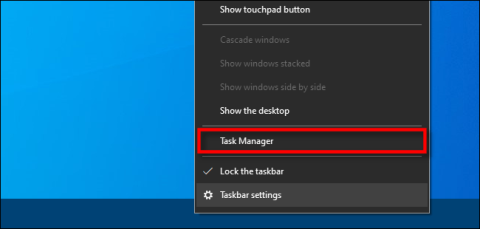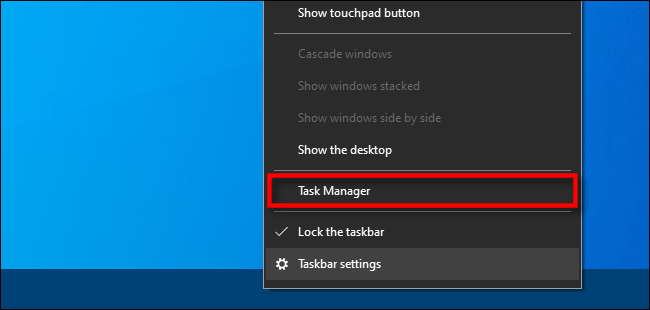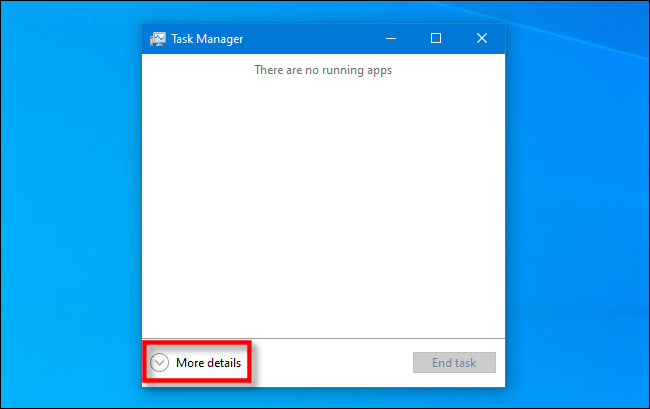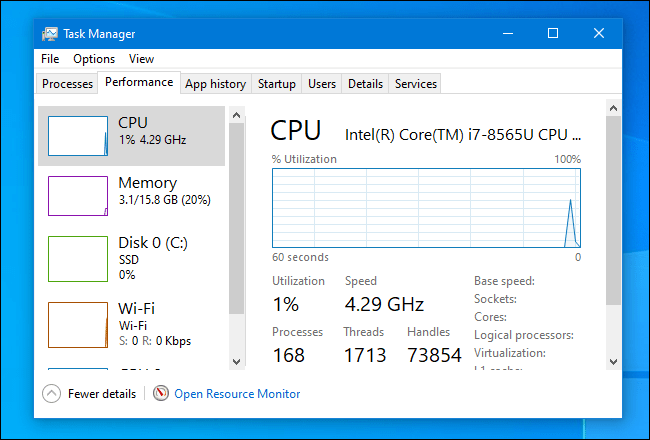Kun käytät Task Manageria Windows 10 -tietokoneesi valvontaan, käytät joskus yhtä välilehteä (esim. "Suorituskyky" ) enemmän kuin muita. Siinä tapauksessa voit asettaa kyseisen välilehden välilehdeksi, jonka näet, kun käynnistät Tehtävienhallinnan. Voit tehdä tämän seuraavasti.
Vaihe 1: Avaa Task Manager
Käynnistä ensin "Task Manager" . Napsauta Windows 10:ssä tehtäväpalkkia hiiren kakkospainikkeella ja valitse ponnahdusvalikosta "Task Manager" .
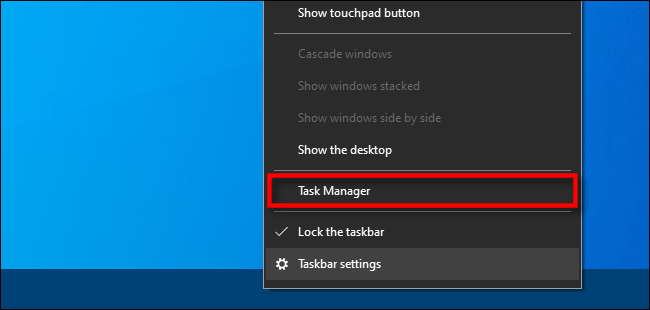
Napsauta tehtäväpalkkia hiiren kakkospainikkeella ja valitse ponnahdusvalikosta "Task Manager".
Jos Task Manager käynnistyy yksinkertaisella käyttöliittymällä, napsauta "Lisätietoja" ikkunan alareunassa.
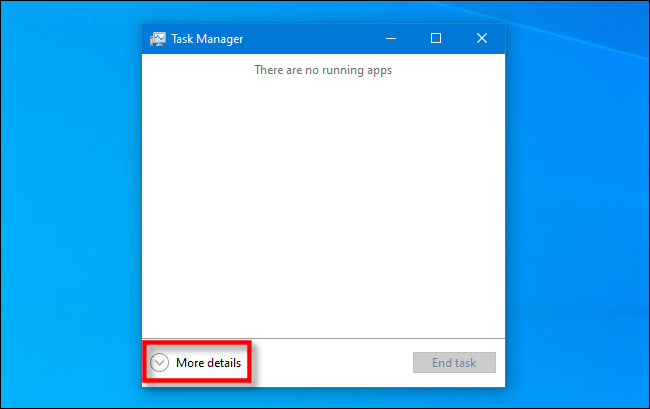
Napsauta "Lisätietoja" ikkunan alareunassa
Vaihe 2: Valitse välilehti, jonka haluat asettaa oletusasetukseksi
Napsauta Lisätiedot -ikkunassa Asetukset > Aseta oletusvälilehti . Näkyviin tulee pienempi valikko, jossa luetellaan eri välilehdet, joista voit valita. Valitse sen välilehden nimi, jonka haluat näkyvän oletuksena, ja välilehden viereen tulee valintamerkki.
Voit asettaa Prosessit-, Suorituskyky-, Sovellushistoria-, Käynnistys-, Käyttäjät-, Tiedot- tai Palvelut - välilehden oletusvälilehdeksi.
Voit asettaa Prosessit, Suorituskyky, Sovellushistoria, Käynnistys, Käyttäjät, Tiedot tai Palvelut -välilehden oletusvälilehdeksi.
Kun seuraavan kerran käynnistät Task Managerin, valitsemasi oletusvälilehti tulee näkyviin.
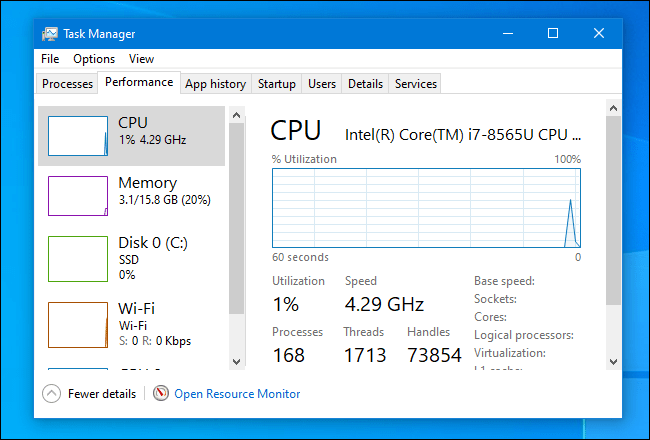
Valitsemasi oletusvälilehti tulee näkyviin, kun seuraavan kerran avaat Tehtävienhallinnan
Tämä muutos on erittäin kätevä, eikö? Lisäksi voit käyttää Task Manageria GPU:n suorituskyvyn tai sovelluksen energiankäytön seuraamiseen . Katso lisätietoja artikkelista: 8 Task Managerin odottamatonta käyttöä .
Toivottavasti olet onnistunut.